Annons
Tidigare har jag inte skjutit bort från uttrycker min kärlek till PDF-formatet PDF - Världens digitala dokument [INFOGRAFISK]Jag älskar absolut PDF-filer eftersom de är väldigt praktiska. De är lätta att läsa, du kan kryptera dem, signera dem, dela, rotera och vattenstämma dem, slå samman dem och att navigera i en PDF är enkelt. Faktiskt,... Läs mer . Det finns inget mer robust sätt att dela dokument - skicka till vem som helst, öppna var som helst med ett stort program. Tyvärr introducerar detta svårigheter när det gäller att redigera dem.
Om jag till exempel behöver skriva under ett PDF-dokument, hur gör jag det utan att riva ut det lilla håret som jag har kvar på huvudet? Helst skulle jag vilja göra detta på min iPad, och medan Dropbox inte gör något dåligt jobb med att öppna och presentera dem på en surfplatta, har jag letat efter något lite mer... robust?
Så när jag blev introducerad till PDF-expert 5 av Denys Zhadanov, jag blåste bort hur lätt appen är att använda. Visst, det är inte billigt ($ 9,99), men om du är den typ av person som regelbundet tittar och vill redigera PDF-filer på en iPad, så är detta definitivt en app för dig.
Ansluter molnlagringstjänster
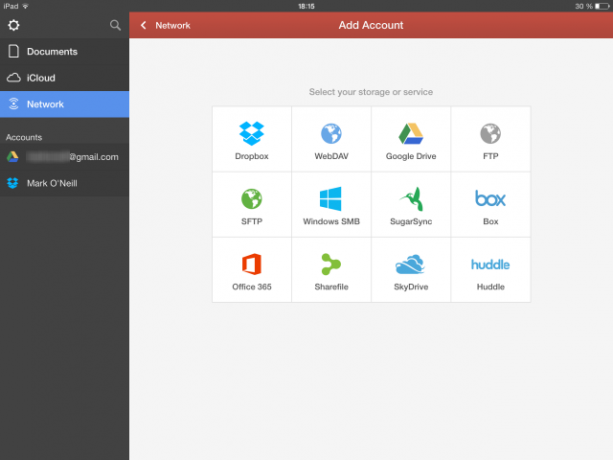
När du öppnar PDF Expert för första gången är det första du behöver göra för att ansluta dina valda molntjänster, helst där du lagrar alla dina PDF-filer. De flesta stora delningstjänster finns (Dropbox, Google Drive och Skydrive) och några få andra som är lika bra (SugarSync och Box). Det är också möjligt att ansluta direkt till FTP, SFTP och lokalt till en Windows SMB-delning också.
Klicka på de du vill, ange dina referenser och auktorisera PDF Expert 5 för att få åtkomst till dina filer. Du kan återkalla denna åtkomst när som helst genom att logga in på den relevanta molntjänsten och ta bort behörigheten från den relevanta sidan. När du har anslutit ett konto framgångsrikt visas det i den vänstra sidofältet under konton. Om du trycker på en visas sedan innehållet i det kontot.
Öppna PDF-expert via e-post
Ett annat sätt att öppna en PDF-fil med PDF Expert 5 är direkt från din e-postinkorg. Klicka bara på PDF-bilagan och välj PDF Expert 5 som app för att öppna den.
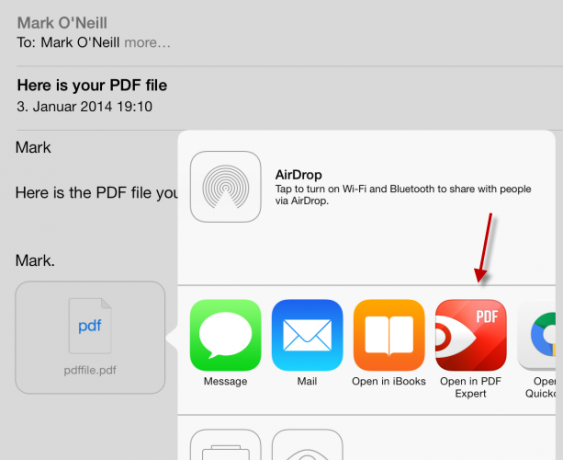
Sedan öppnas filen i appen på huvudsidan som en miniatyrbild.
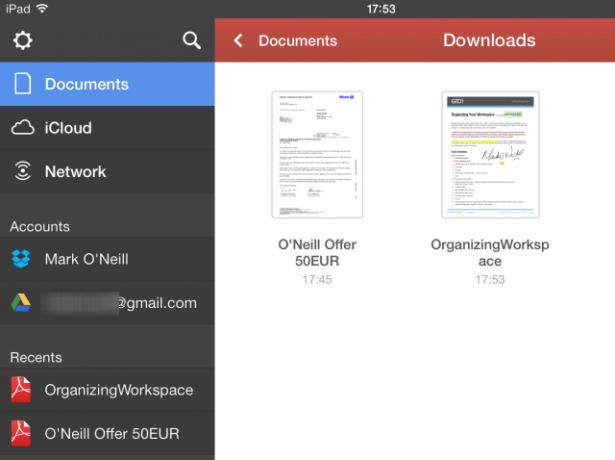
Klicka på dokumentet du vill öppna så kommer alla sidor att visas som miniatyrbilder på skärmen. Klicka på sidan du vill läsa så kommer den att visas i full storlek på skärmen.
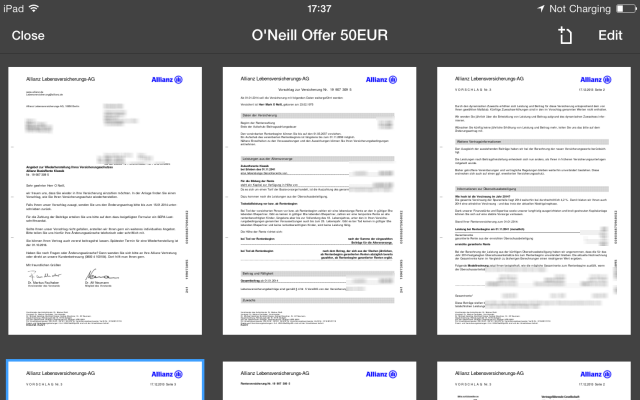
signaturer
Låt oss börja titta på funktionen jag är mest pumpad om - underteckna dokument. Just nu genomgår jag en enorm period av omorganisation i mitt liv, och vissa långsiktiga beslut har krävt undertecknande av juridiska handlingar. Sedan vi lever på 2000-talet har dessa dokument kommit via e-post i form av en PDF. Och e-postmeddelandet säger alltid samma - signera de relevanta sidorna och skicka dem tillbaka till oss.
Då tittar jag på min skrivare / skanner, kvävad under den enorma högen med böcker och papper, och jag känner mig plötsligt tömd. Tanken på att gräva ut maskinen, skriva ut sidan, underteckna den, skanna den, konvertera tillbaka till PDF, skicka e-post... det måste vara ett enklare sätt, eller hur? Ja det finns det. PDF Expert gör det till en massa lättare.
När du har en sida som du behöver skriva under ska du titta på vänster sida så ser du redigeringsverktygen. Kasta ögat till botten av fältet så ser du en pennaikon. Klicka på det så kommer en tom skärm att visas för att skriva din signatur.
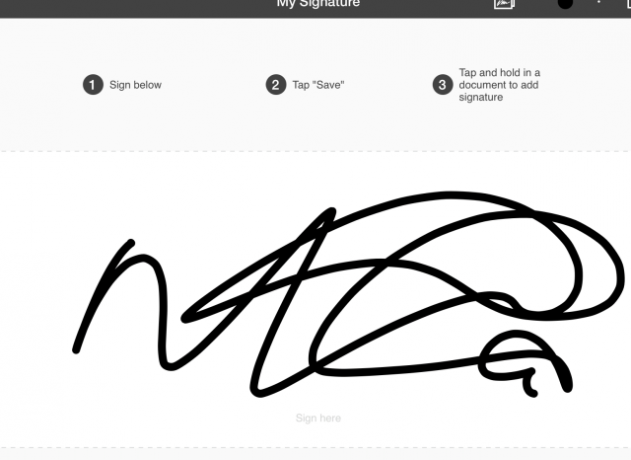
Jag använde fingret för att skriva min signatur, men om du har en pennstift, desto bättre. Tänk på att denna signatur kommer att krympa ner till en mycket liten storlek. Så även om det ser lite fult och klumpigt ut i denna upplösning, så när det väl har krympt så ser det faktiskt ganska bra ut som du kommer att se nedan.
Signera skärmen, tryck på Sparaoch sedan när du tas tillbaka till dokumentet, tryck och håll där du vill att signaturen ska gå.
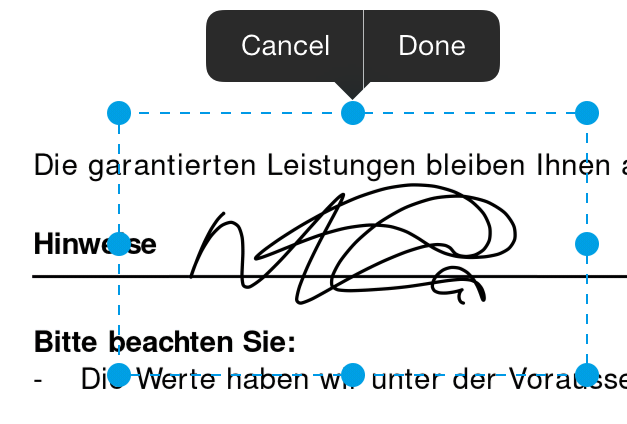
Du kan dra de blå linjerna för att placera och skala signaturen dit du vill att den ska gå. Leka med det tills du får det precis som du vill ha det. Om du fullständigt krossar det, finns det en ångringsknapp längst ner i den vänstra verktygsfältet, eller om skak-till-ångra fungerar också.
Text
Ibland är handskrift inte tillräckligt bra och det kommer att bli nödvändigt typ i dina PDF-dokument. Med hjälp av exemplet ovan måste jag också infoga datumet. I stället för att röra med min dåliga handskrift är det lättare att skriva in det.
I den vänstra verktygsfältet väljer du T-symbolen (för text), knackar dit du vill att texten ska gå och börja skriva. Du kan också välja färg på texten. Av någon anledning verkar röd vara standard, så välj svart från urvalet. Det går bättre med signaturen, tror du inte?
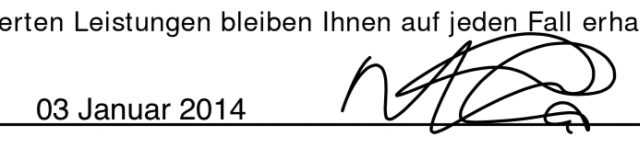
Frimärken & mer
Om du är chef för ett företag som får skickat massor av PDF-dokument för att granska, kanske du behöver någon form av stämpel för att säga att den har lästs och godkänts? Det är där de olika frimärkena kommer in. Välj som tidigare din stämpel och använd sedan de blå linjerna och de blå cirklarna för att flytta och ändra storlek på stämpeln.
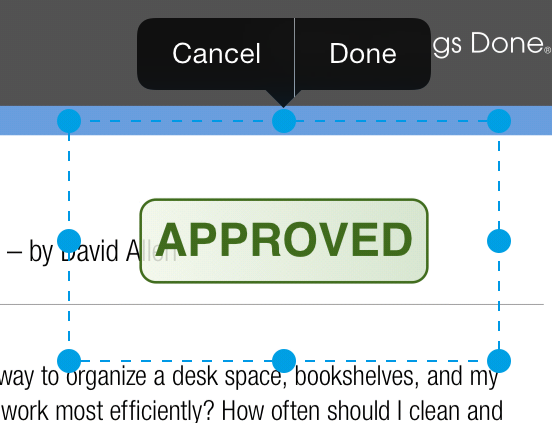
Om du väljer markören kan du köra fingret eller pennan över ord som ska markeras.
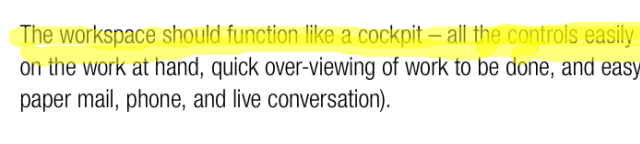
Kanske understryker du ditt spelning? Byt färg och kör fingret över relevanta ord för att se dem understrukna.
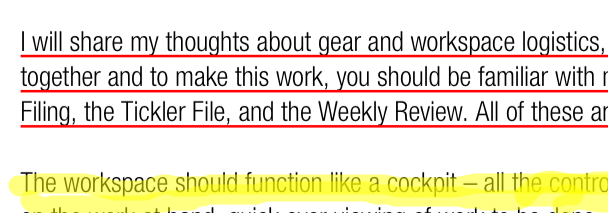
Om du arbetar dig igenom en lista är det en stor hjälp att slå ut de som har gjorts. Som med understrukning väljer du din färgfärg och kör sedan fingret genom de relevanta orden för att se dem slog ut.
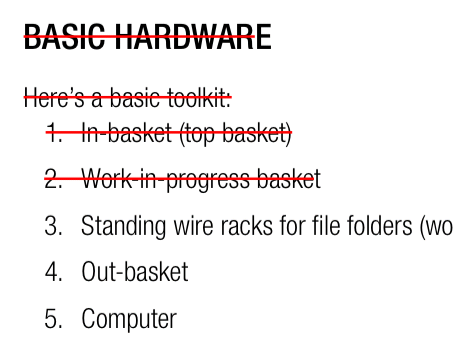
När du granskar ett dokument kan det hända att du har en tappad tanke i huvudet som du inte vill tappa. Det är där anteckningsfunktionen blir användbar. En gul anteckning visas på skärmen där du kan skriva vad du vill.
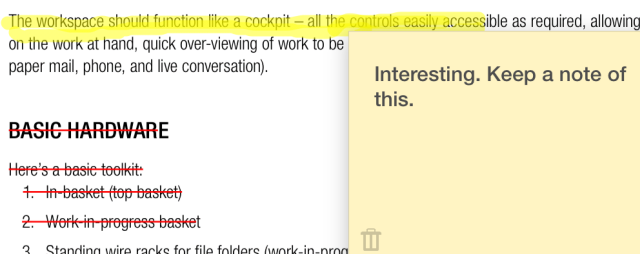
Du kan se många av dessa funktioner i handling tack vare videon inbäddad nedan.
Poängen
Det finns mer med denna fantastiska app än vi kan passa in i det här inlägget, vilket gör den perfekt för både PDF-missbrukare och proffs. Ladda ner appen, lägg den genom dess steg och låt mig veta vad jag har missat.
Ladda ner: PDF-expert 5 ($9.99)
Har du några andra favorit PDF-verktyg? Låt oss veta i kommentarerna nedan.
Mark O'Neill är frilansjournalist och bibliofil, som har fått saker publicerade sedan 1989. I 6 år var han verkställande redaktör för MakeUseOf. Nu skriver han, dricker för mycket te, bryter med armhunden och skriver lite mer. Du kan hitta honom på Twitter och Facebook.